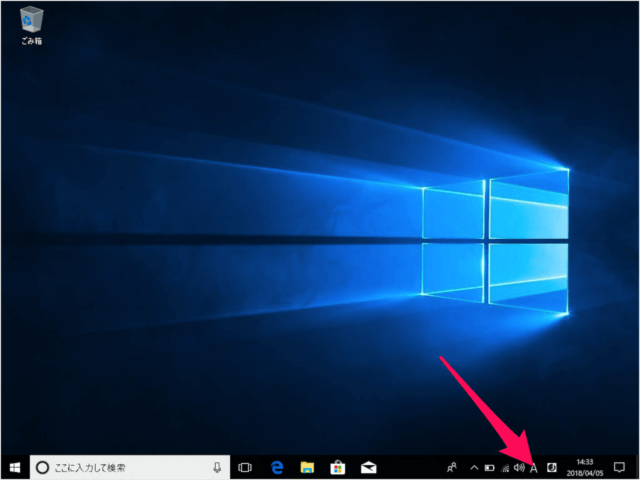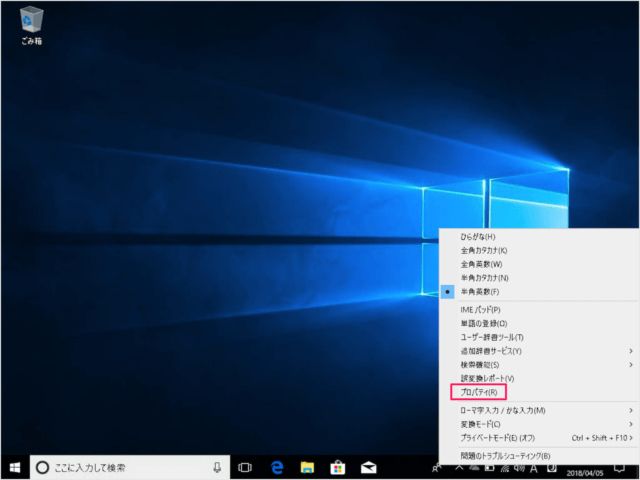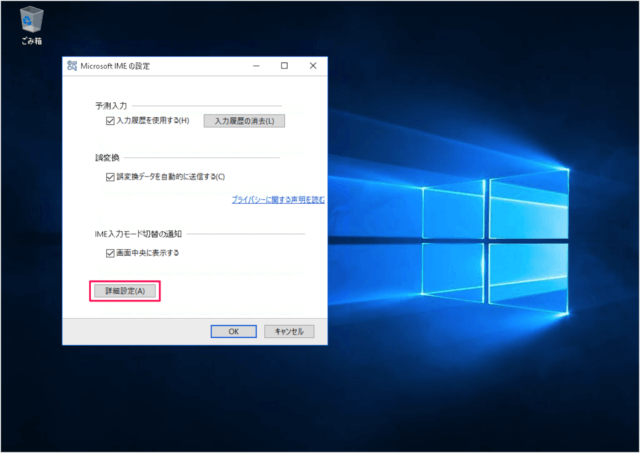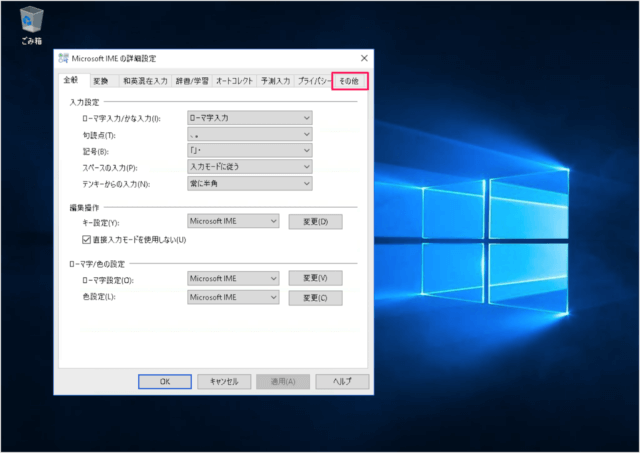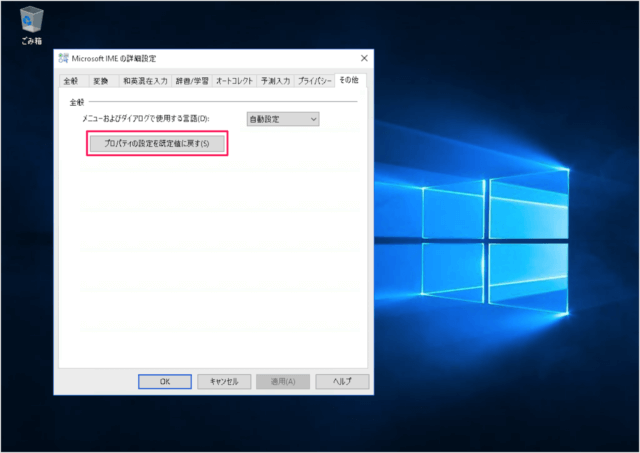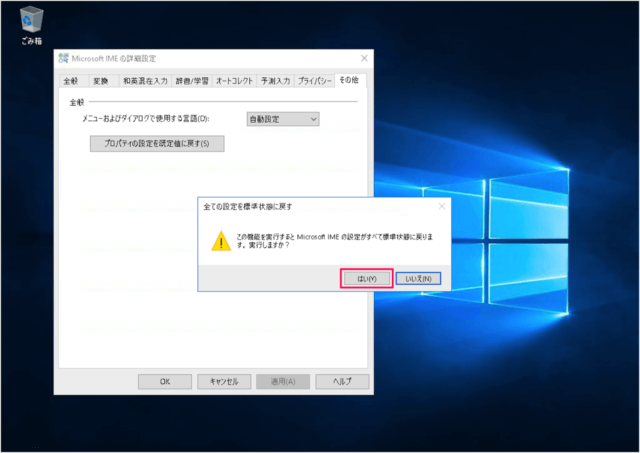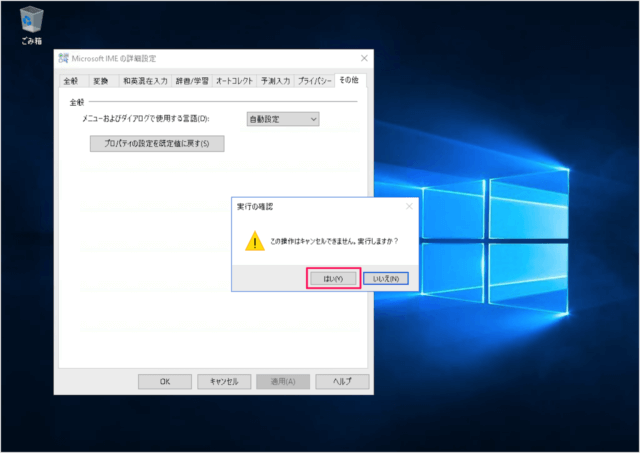Windows10 の Microsoft IME の設定を既定値(デフォルト)に戻す方法を紹介します。
Microsoft IME の設定をいろいろ変更していたら、元に戻らなくなった……そんな場合は今回紹介する方法で設定を既定値(デフォルト)に戻しましょう。
Microsoft IME の設定を既定値(デフォルト)に戻す
それでは実際に設定をデフォルトに戻してみましょう。
右クリックすると
「プロパティ」をクリックしましょう。
すると、「Microsoft IME の設定」ウィンドウが表示されるので
「詳細設定」をクリックしましょう。
タブメニュー「その他」をクリックしましょう。
全ての設定を標準状態に戻す
この機能を実行すると Microsoft IME の設定がすべて標準状態に戻ります。実行しますか?
「はい」をクリックしましょう。
実行の確認
この操作はキャンセルできません。実行しますか?
「はい」をクリックしましょう。
これで設定を戻すことができます。